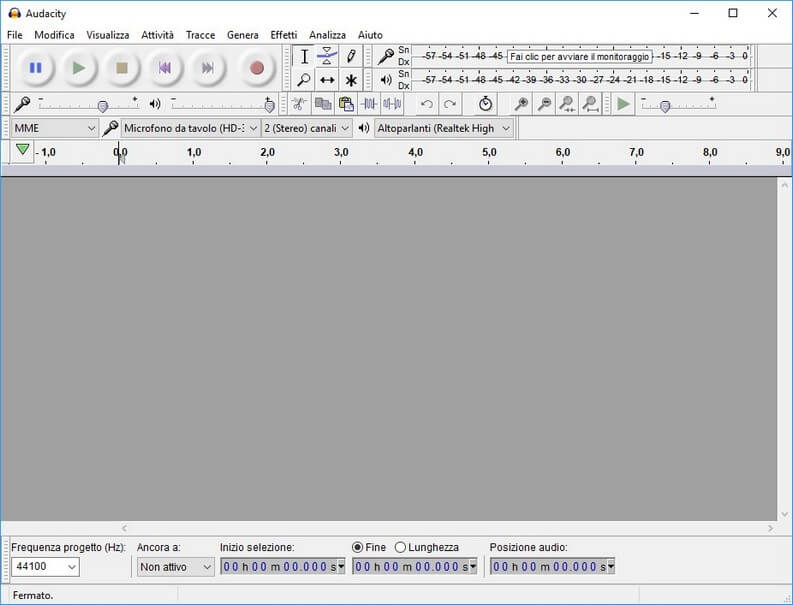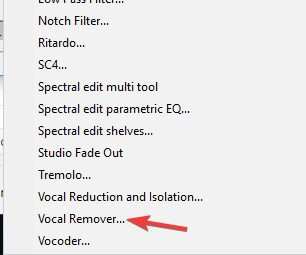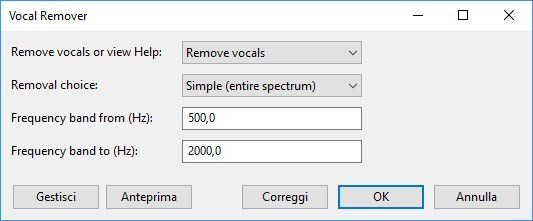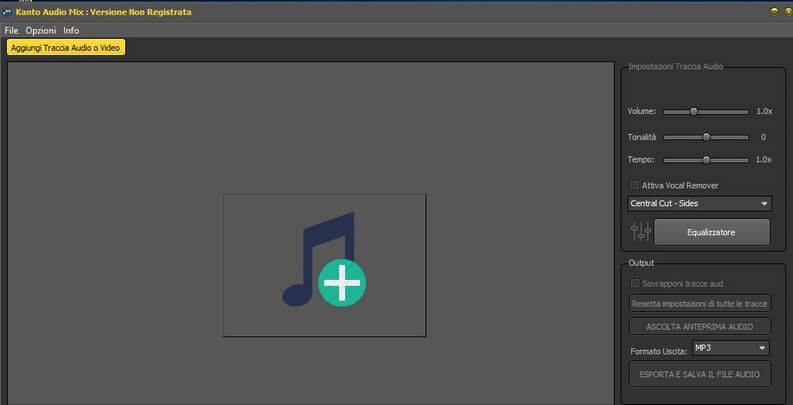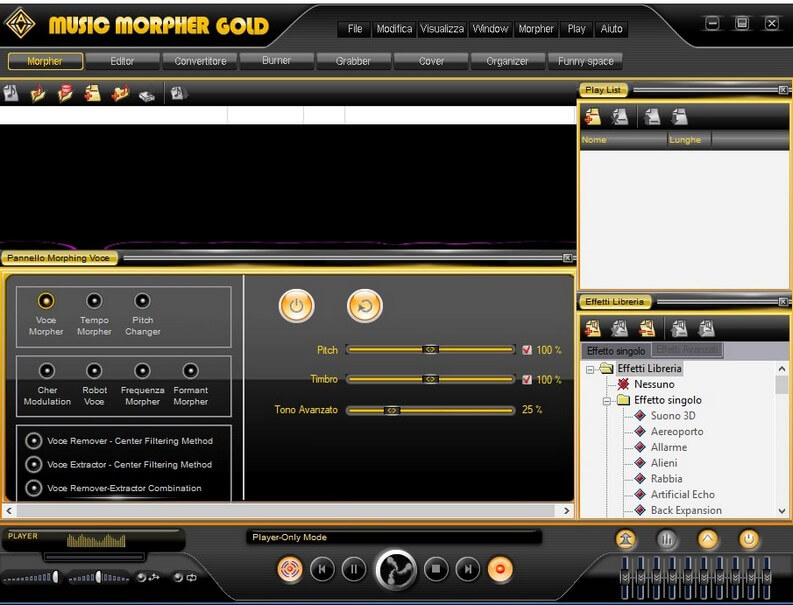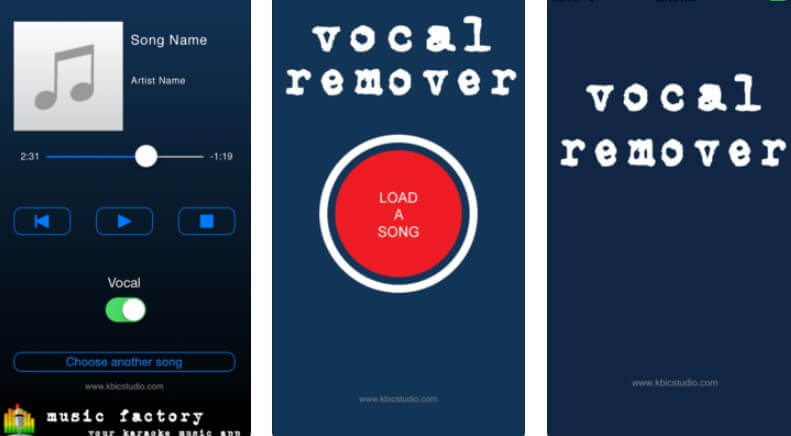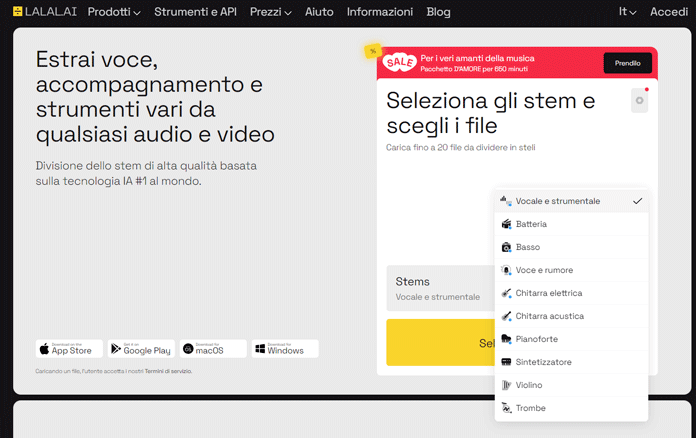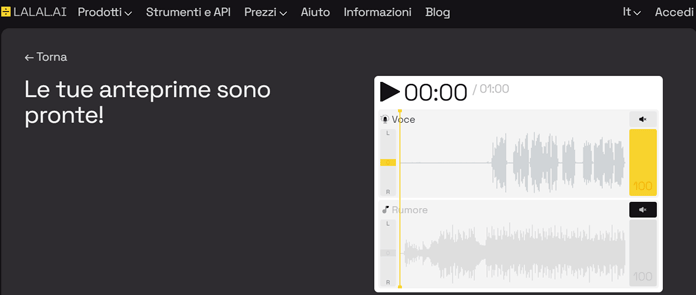Hai ascoltato un brano che ti piace moltissimo e vorresti cantarlo in modalità karaoke, così da poter utilizzare la tua voce al posto di quella del cantante o della band? Se pensi che rimuovere la voce da una canzone sia un operazione da studio di registrazione professionale, ti sbagli di grosso perché è più semplice di quel che sembra!
Scopri in questa guida tutti i metodi per rimuovere la voce da una canzone di un brano in tuo possesso, anche in formato mp3.
NOTA: l’effetto ottenuto può essere diverso da quello che si ha scaricando direttamente le basi karaoke: si tratta infatti di filtri audio che tagliano le frequenze relative alla voce, distorcendo di fatto l’audio (c’è il rischio di non sentire qualche strumento o di sentire comunque un po’ di voce anche con i filtri applicati dai metodi descritti qui in basso).
- 1. Come rimuovere la voce da una canzone con Audacity
- 2. Come rimuovere la voce da una canzone con Kanto Audio Mix
- 3. Come rimuovere la voce da una canzone con AV Music Morpher Gold
- 4. Come rimuovere la voce da una canzone con smartphone e tablet
- 5. Come rimuovere la voce da una canzone con LALAL.AI
Come rimuovere la voce da una canzone con Audacity
Uno dei metodi che preferisco per rimuovere la voce da una canzone è utilizzare il programma gratuito e open source Audacity, liberamente scaricabile:
DOWNLOAD | Audacity
Una volta scaricato l’eseguibile per il tuo sistema operativo, avvialo e installa questo software. Al primo avvio si presenterà l’interfaccia del programma come da screenshot visibile qui in basso:
Per aprire la canzone da cui desideri rimuovere la voce e le parti cantante fai click in alto a destra su File > Apri e naviga fino alla posizione sul computer dove è presente il brano. Quest’ultimo verrà caricato nell’interfaccia del programma, con i vari picchi visibili.
Per poter rimuovere la voce da una canzone dovrai utilizzare il plugin integrato nel programma chiamato Vocal Remover che puoi trovare nel menu Effetti.
Una volta aperta la finestra del plugin effettua le regolazioni necessarie (puoi anche lasciare le impostazioni di default, dovrebbero andare bene per la maggior parte dei brani) e fai click su OK per applicare questo filtro al brano scelto.
Dopo qualche secondo vedrai i valori di picco del brano cambiare; non ti resta che fare click in alto sul tasto Play per avviare la riproduzione della canzone con il filtro che attutisce la voce del cantante, così da poter cantare sopra come se fosse un karaoke.
Come rimuovere la voce da una canzone con Kanto Audio Mix
Un altro valido tool che è possibile utilizzare su Windows per la rimozione della voce da una canzone o da file musicali è Kanto Audio Mix, il cui download è disponibile qui:
DOWNLOAD | Kanto Audio Mix
Questo programma è disponibile in versione Demo per Windows ed è sempre semplice da installare; bastano pochi click per averlo subito a disposizione con la relativa icona sul desktop o nel menu Start. Appena avviato il programma si presenterà così.
Per aggiungere il brano da cui rimuovere la parte vocale fai click in alto a sinistra su Aggiungi Traccia Audio, così da vedere comparire i picchi del brano all’interno del programma. Per togliere la voce dalla canzone non dovrai fare altro che attivare la voce Attiva Vocal Remover, presente come piccolo pulsante nella barra in alto a destra, sotto la sezione Impostazioni traccia audio.
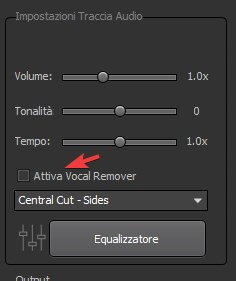
Come rimuovere la voce da una canzone con AV Music Morpher Gold
Altro programma gratuito che puoi utilizzare su Windows per rimuovere la voce da una canzone anche su file mp3 è AV Music Morpher Gold, scaricabile in versione trial dal seguente link:
DOWNLOAD | AV Music Morpher Gold
Con pochi click si installa sul tuo sistema operativo, basterà seguire le istruzioni riportate sullo schermo per attivare la demo di 10 giorni con cui provare il programma (dovrai inserire il codice demo che il programma offre nella sua pagina). Al termine dell’attivazione vedrai l’interfaccia del programma come da immagine qui in basso.
Per poter aggiungere la tua canzone da cui rimuovere la voce fai click nella sezione Playlist sul pulsante Aggiungi file, quindi fai click in basso a sinistra sul pulsante Voce Remover per poter applicare subito al brano (o ai brani caricati) l’effetto; appena pronto fai click in basso su Play per avviare la riproduzione dei brani musicali senza la voce, così da poterci cantare sopra.
Come rimuovere la voce da una canzone con smartphone e tablet
Se vuoi cimentarti nel karaoke utilizzando il tuo dispositivo mobile, in questa sezione ti mostrerò le migliori app gratuite che puoi utilizzare per eliminare la voce da una canzone.
L’app per Android che ti consiglio di utilizzare è Vocal Remover for Karaoke:
DOWNLOAD | Vocal Remover for Karaoke (Android)
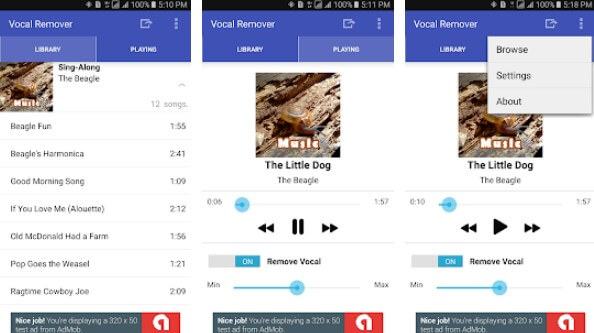
Se invece utilizzi un dispositivo Apple l’app da utilizzare è Vocal Remover:
DOWNLOAD | Vocal Remover (iOS)
Per caricare il file o i brani fai tap su Load a Song, quindi attiva il filtro che rimuove le frequenze vocali del brano abilitando il tasto Vocal.
Come rimuovere la voce da una canzone con LALAL.AI
Lalal.AI è una piattaforma estremamente potente e all’avanguardia che consente agli utenti di estrarre o separare da una canzone, non solo la voce, ma addirittura anche determinati strumenti musicali. È disponibile inoltre come app Android e iOS. I risultati sono veramente eccezionali, provare per credere.
Questo strumento offre un metodo intuitivo di editing audio per chi ha questo tipo di necessità e vuole ad esempio cantare la propria canzone preferita senza la voce del cantante, o estrarne solo la voce, o addirittura la sola traccia di uno strumento come il basso, chitarra elettrica, piano, batteria e altro ancora.
Lalal.AI è facilmente utilizzabile anche dai principianti, grazie alla sua interfaccia chiara e intuitiva, in modo accurato ed efficace, senza effettuare alcun editing manuale, risparmiando tempo e ottenendo un risultato veramente ottimo.
Il funzionamento è estremamente semplice, è sufficiente seguire i seguenti passaggi:
- Apri LALAL.AI
- Seleziona il file audio da caricare e clicca “Select Files” o semplicemente trascinalo nell’apposito spazio
- Alla voce “Stems” scegli cosa vuoi separare dalla traccia audio, se ad esempio la voce o uno specifico strumento.
A questo punto inizierà l’elaborazione dell’intero file, da cui è possibile ascoltare un’anteprima per controllare se si è soddisfatti del risultato.
Selezionando la traccia desiderata sarà possibile ad esempio ascoltare la sola voce o la sola parte strumentale.
Dopo aver testato con diverse tracce audio LALAL.AI, possiamo confermarne l’ottimo funzionamento. Questo strumento, vista la qualità dei risultati è a pagamento con diversi pacchetti disponibili.
• Il pacchetto Lite a 18 euro offre 90 minuti di elaborazione file su cui operare;
• Il pacchetto Plus a 25 euro offre 300 minuti di trattamento;
• Il pacchetto Pro a 35 euro offre 500 minuti di trattamento;
Inoltre Lalal.AI offre una prova gratuita per familiarizzare con lo strumento.